Похожие презентации:
Рисуем летучую мышь в программе Adobe Photoshop
1.
Автор Алексеева Наталья НиколаевнаПедагог дополнительного образования МАУДОДЮЦ «Ровесник»
2.
1. Нарисуем два овала3.
2. Выделим верхний овал (не забываем поставить галочку в строкеПрозрачное выделение) и переместим его таким образом, чтобы он
слегка перекрывал нижний овал.
3. Ластиком сотрем линию, получившуюся при пересечении овалов.
4.
4. Используя кривую линию нарисуем ухо.5.
5. Выделим ухо и скопируем его (удерживаяклавишу Ctrl переместите выделенную фигуру)
6.
6. Уменьшите вторую деталь (потяните угловоймаркер внутрь выделенной области)
7. Переместите меньшую деталь уха внутрь большой.
7.
8. Скопируйте ухо и разверните его(Повернуть → Отразить по горизонтали)
8.
9. Выделите поочередно уши и разместите их наголове мыши. При необходимости подчистите
ластиком лишние элементы.
9.
10. Инструментом Заливка раскрасьтенарисованные элементы мышки.
10.
11. Приступаем к рисованию крыла.– Инструментом «Прямая линия» проведем вертикальную линию (при этом удерживайте
клавишу Shift)
– Следующую деталь крыла нарисуем Кривой линией. Искривим её (не забывайте в месте
искривления делать двойной щелчок мышью, чтобы закончить искривление фигуры)
– Для третьего элемента снова воспользуемся Прямой линией
11.
12. Для завершения контура крыла нарисуем3 – 4 дуги кривой линией.
12.
13. Проведем внутренние линии крыла такжеКривой линией.
13.
14. Скопируем крыло и отразим его погоризонтали.
14.
15. Соединим обе части.15.
16. Раскрасим крылья.17. Затем выделим фигуру мыши и переместим
её.
16.
18. Дорисуем недостающие элементы: глаза,нос, рот, ножки и коготки на крыльях. Можно
использовать готовые фигуры или кисти.
17.
При желании можно скопироватьмышь несколько раз, добавить фон.

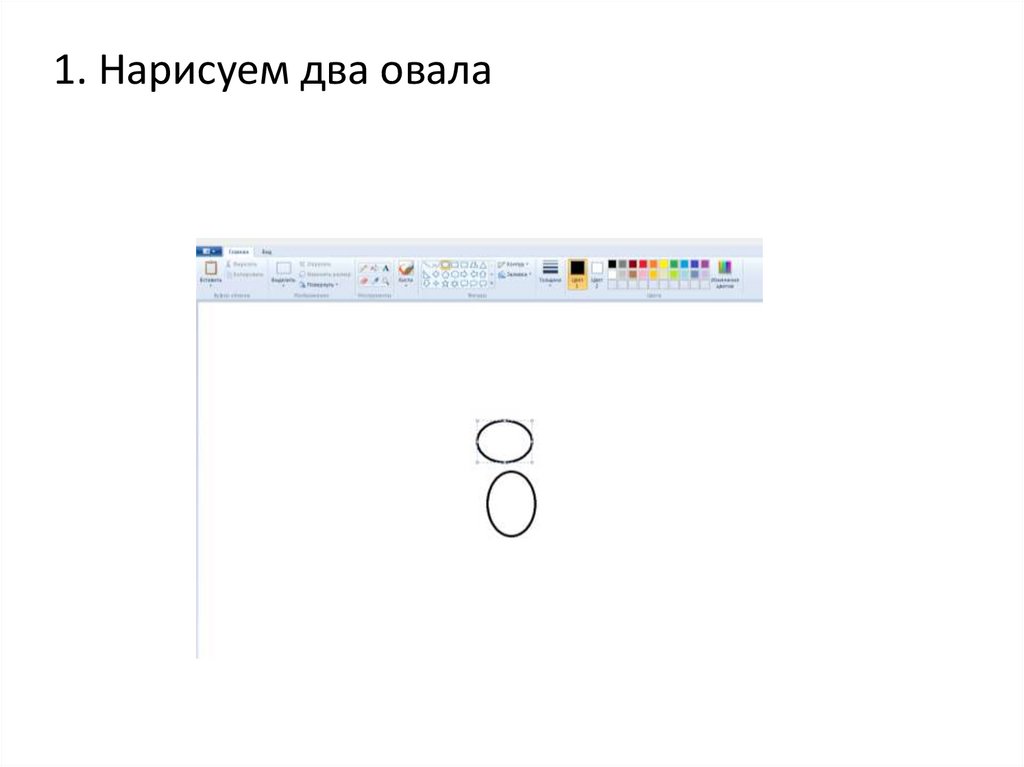
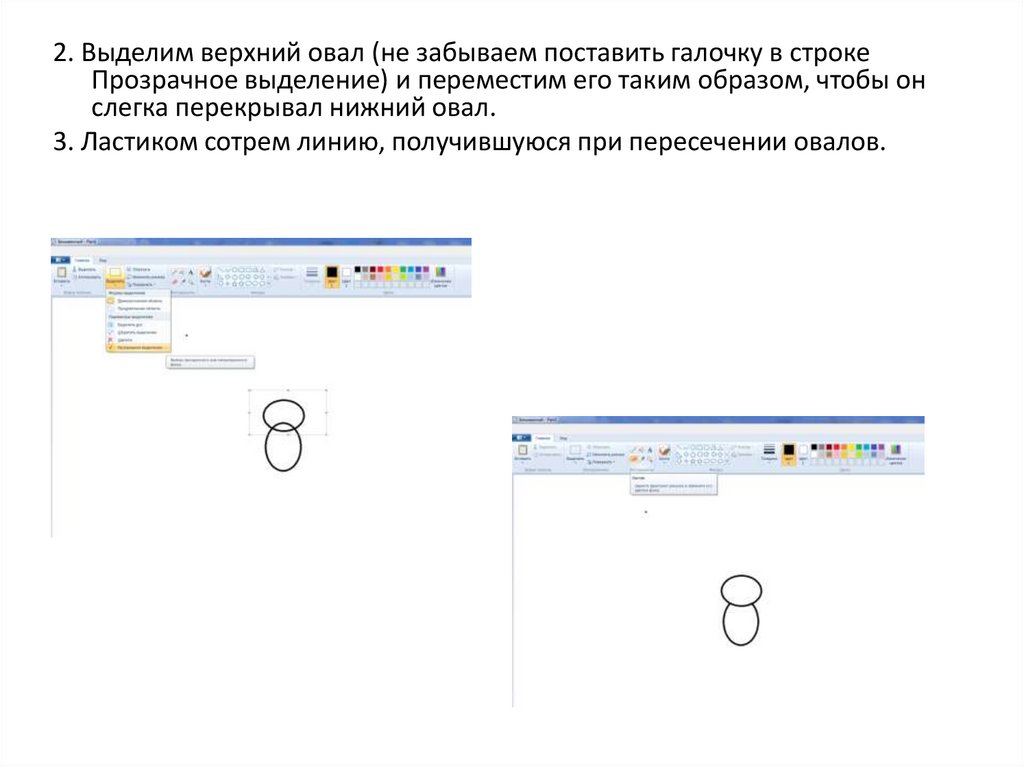


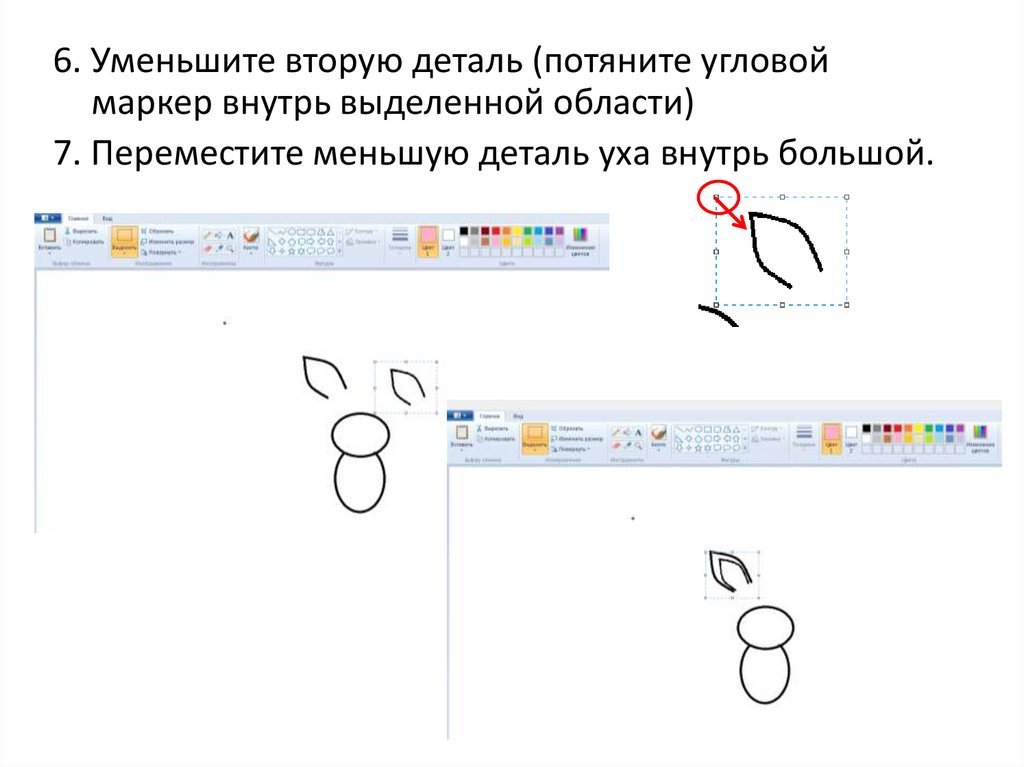
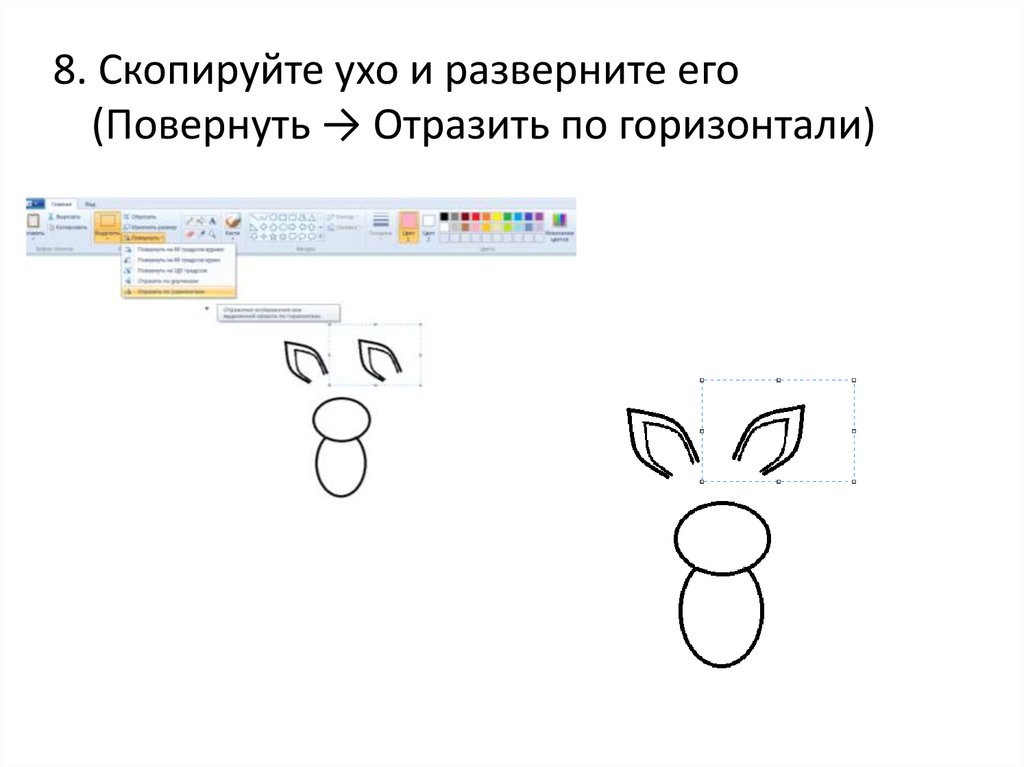
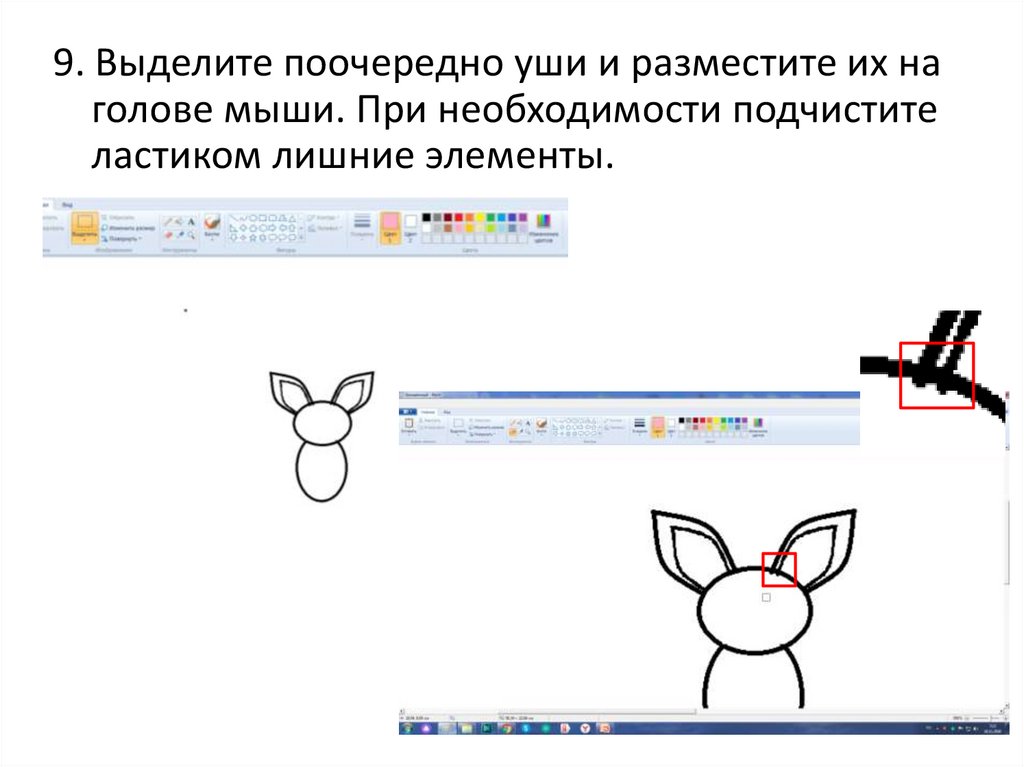

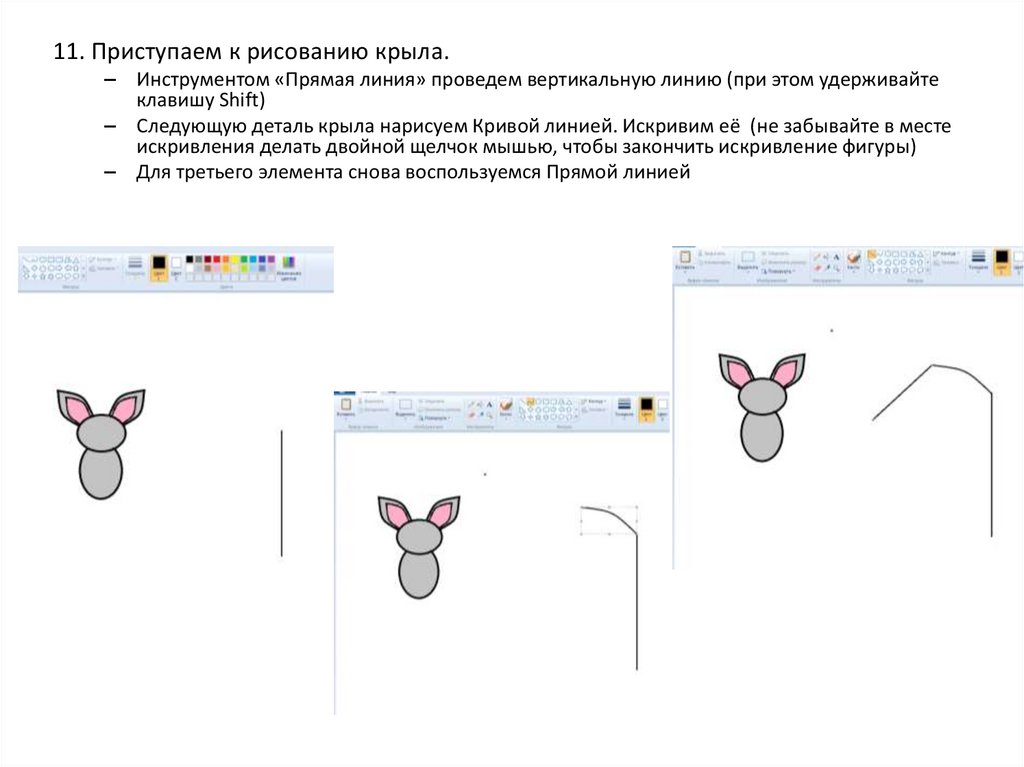


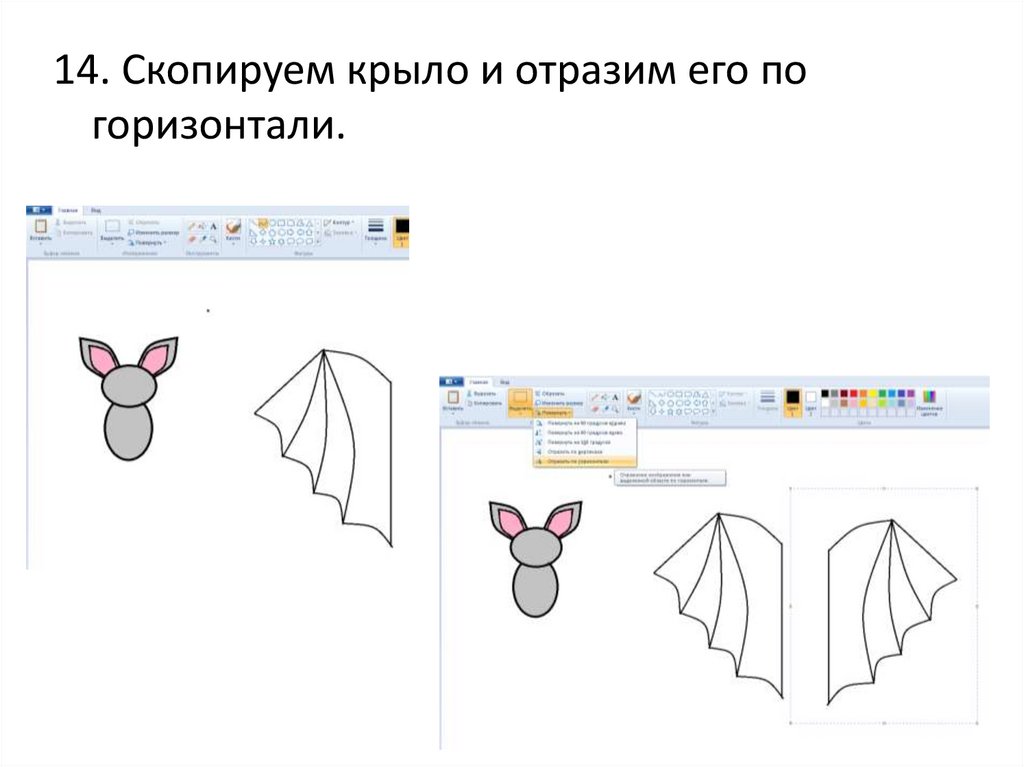

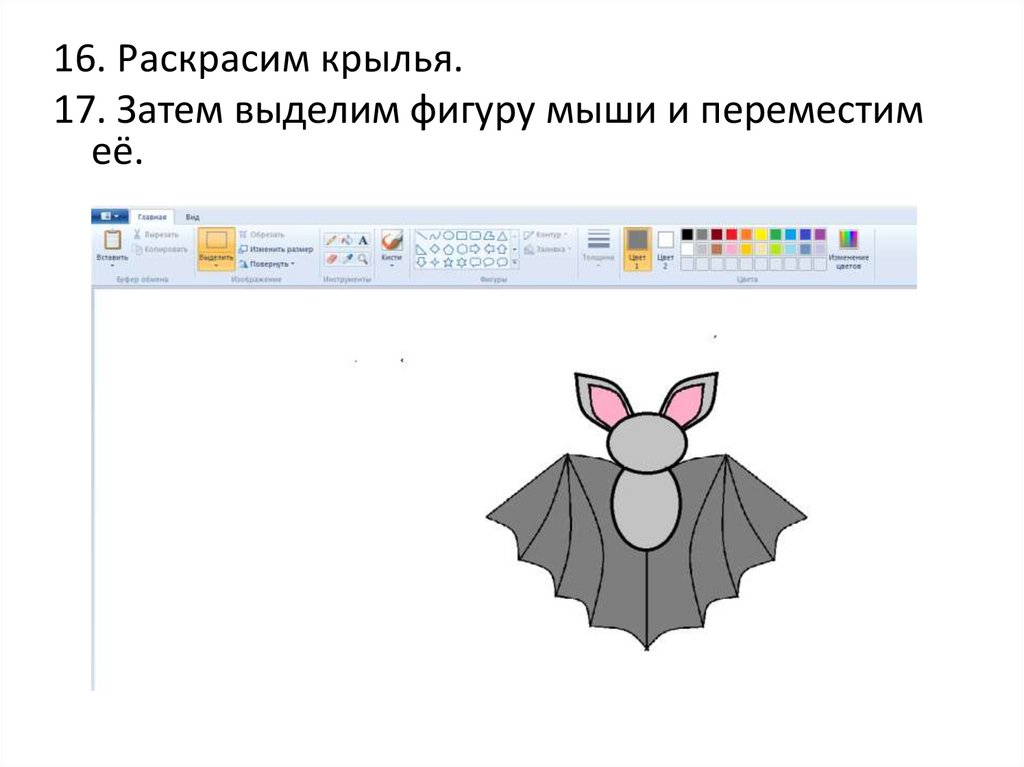

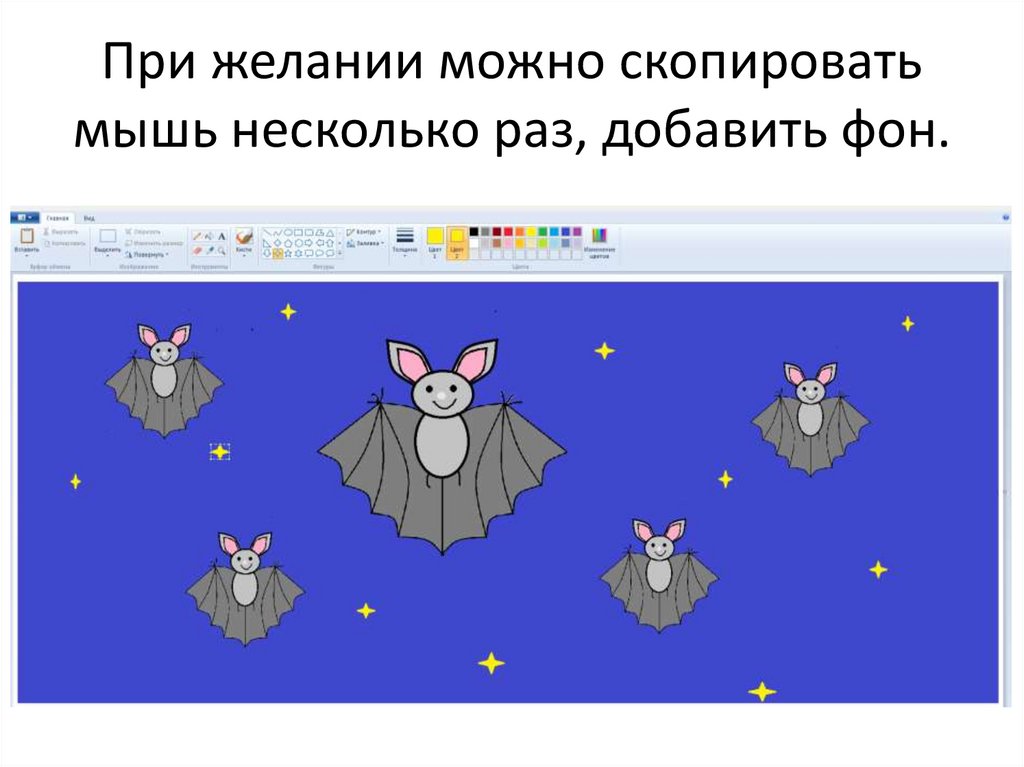
 Информатика
Информатика








